教你如何在12306购票选择上中下卧铺
发布时间:2015-07-24 18:59:47作者:知识屋
网上看到过很多次,我自己也有尝试,确实可以出现选铺位的选项,我选中铺,提交以后就变成上铺,但是第三次提交成功后还是中铺。
所以,我想问的是,这个方法到底是在自娱自乐呢还是真的有可能有效?
这个所谓的“12306预留接口”到底真的假的?
前提:使用除IE以外的任意浏览器
第一步:进入预定界面,如下图:
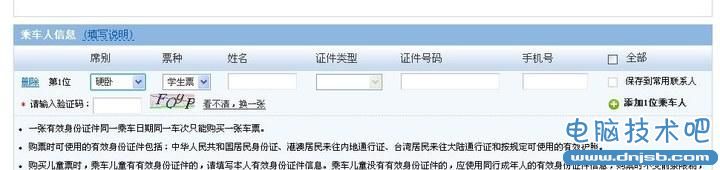
第二步:鼠标放在硬卧(或软卧)上,单击鼠标右键,在下拉菜单中选择审查元素,然后会出现如下界面:

第三步:把鼠标定位到现在默认选中的代码的下一行,我们要选中的这一行的代码是:
<select name="passenger_1_seat_detail_select" style="display: none" id="passenger_1_seat_detail_select" onchange="setSeatDetail('1')">
<option value="0">随机</option>
<option value="3">上铺</option>
<option value="2">中铺</option>
<option value="1">下铺</option>
</select>
第四步:右击鼠标,选择edit as html,然后将其中的display后的none改为block,然后在网页空白处单击鼠标,现在你会发现有了上中下铺的选项。

本文以360极速浏览器为例,其他浏览器的方法都差不多,关键在找到代码,并修改。
以上内容(教你如何在12306购票选择上中下卧铺)由电脑技术吧整理提供!
知识推荐
软件推荐
更多 >-
1
 一寸照片的尺寸是多少像素?一寸照片规格排版教程
一寸照片的尺寸是多少像素?一寸照片规格排版教程2016-05-30
-
2
新浪秒拍视频怎么下载?秒拍视频下载的方法教程
-
3
监控怎么安装?网络监控摄像头安装图文教程
-
4
电脑待机时间怎么设置 电脑没多久就进入待机状态
-
5
农行网银K宝密码忘了怎么办?农行网银K宝密码忘了的解决方法
-
6
手机淘宝怎么修改评价 手机淘宝修改评价方法
-
7
支付宝钱包、微信和手机QQ红包怎么用?为手机充话费、淘宝购物、买电影票
-
8
不认识的字怎么查,教你怎样查不认识的字
-
9
如何用QQ音乐下载歌到内存卡里面
-
10
2015年度哪款浏览器好用? 2015年上半年浏览器评测排行榜!























































